فروشگاه تاو پیسی - عرضه انواع مینی پیسی، لپتاپ، قطعات کامپوتر
خرید انواع مینی پیسی و تین کلاینت و زیروکلاینت، لپتاپ، قطعات کامپیوتر و ...فروشگاه تاو پیسی - عرضه انواع مینی پیسی، لپتاپ، قطعات کامپوتر
خرید انواع مینی پیسی و تین کلاینت و زیروکلاینت، لپتاپ، قطعات کامپیوتر و ...حل مشکل وصل نشدن موبایل اندرویدی به لپتاپ با کابل USB
آیا با مشکل وصل نشدن موبایل اندرویدی به لپتاپ با کابل USB مواجه هستید؟ عوامل زیادی مانند اتصال نادرست یا نداشتن درایور میتواند باعث این مشکل شود. حتی مشکلات جزئی هم میتواند مانع از شناسایی موبایل اندرویدی توسط لپتاپ شما شود.
اگر در مورد علت اصلی آن مطمئن نیستید، روشهای زیر را امتحان کنید. با ما همراه باشید تا آنها را بررسی کنیم.
1/ حالت اتصال USB را در موبایل اندرویدی خود بررسی کنید
موبایل اندروید شما حالتهای مختلفی را برای اتصال موبایل شما به لپتاپ ارائه میدهد. هر حالت هدف متفاوتی را دنبال میکند و حالتهای خاصی ممکن است مانع از نمایش موبایل شما در لپتاپ شود.
در نتیجه مشخص کردن این حالتهای مختلف خیلی مهم است. برای این کار مراحل زیر را دنبال کنید:
- گوشی اندرویدی خود را با استفاده از کابل USB به لپتاپ خود وصل کنید.
- نوتیفیکیشنها را پایین بکشید، و باید یک ورودی سیستم اندروید را ببینید که حالت اتصال فعلی را نشان میدهد (مطابق عکس).
- روی آن بزنید تا صفحه تنظیمات USB باز شود.
- Transferring files را انتخاب کنید (موبایل شما ممکن است اسم دیگری برای آن مانند File transfer داشته باشد).
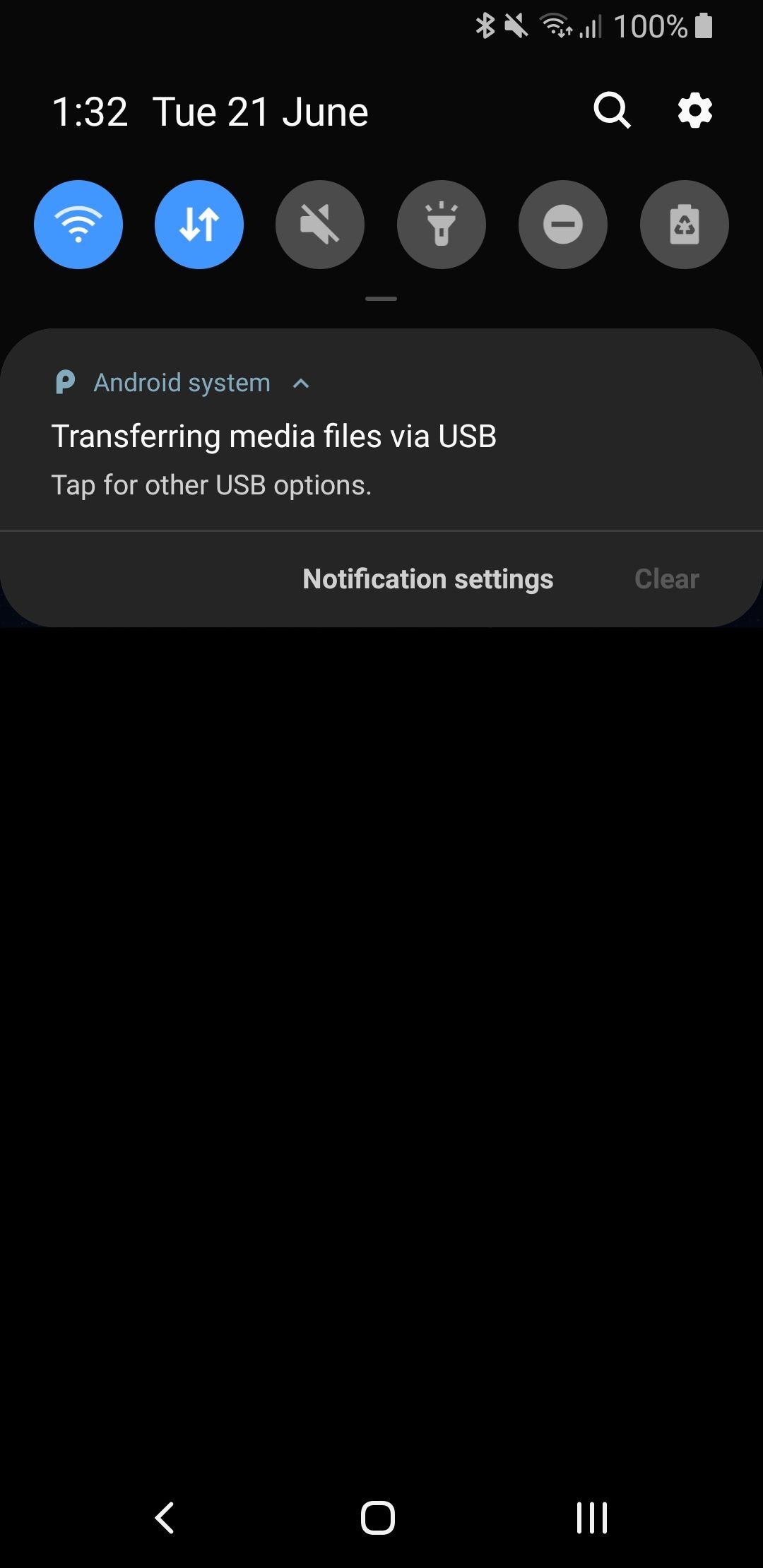
پس از انجام این کار، موبال شما باید به عنوان یک درایو ذخیرهسازی در File Explorer یا Finder ظاهر شود.
بیشتر بخوانید:
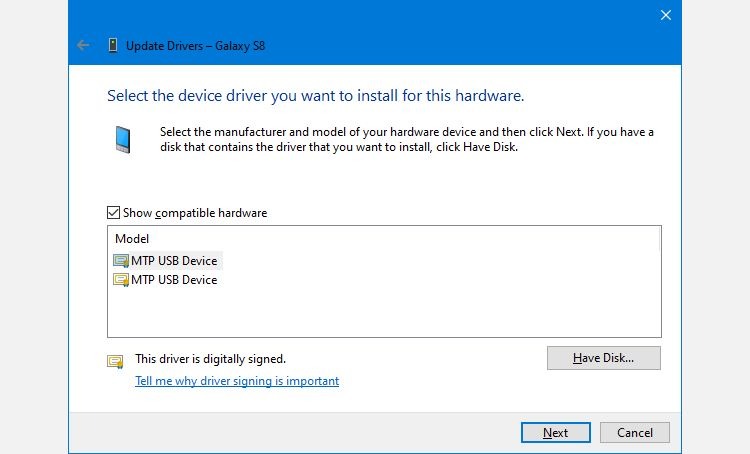
2/ آپدیت درایورهای MTP USB در لپتاپ
اگر قصد دارید اطلاعات داخل موبایل اندرویدی خودتان را روی لپتاپ مشاهده کنید، باید حالت MTP را در تلفن خود فعال کنید. مطمئن شوید که درایورهای MTP روی لپتاپ ویندوزی شما نصب و به روز هستند.
اکثر کامپیوترها با این درایورها به صورت از پیش نصب شده عرضه میشوند، اما اگر قدیمی هستند، میتوانید به راحتی آنها را از طریق Device Manager آپدیت کنید:
- موبایل خود را با استفاده از کابل USB به لپتاپ وصل کنید.
- کلید Windows + X را فشار دهید و روی Device Manager کلیک کنید.
- برای بزرگ کردن آن روی Portable Devices دوبار کلیک کنید. موبایل اندروید خود را پیدا کنید، روی آن کلیک راست کرده و گزینه Update driver را انتخاب کنید.
- Browse my computer for drivers را انتخاب کنید.
- روی Let me pick from a list of drivers موجود در لپتاپ خود کلیک کنید.
- MTP USB Device را انتخاب کرده و روی Next کلیک کنید.
3/ درایور Android Device را دوباره نصب کنید
درایور مهم دیگری که باید در Device Manager بررسی کنید، درایور اندروید است. برخلاف درایور MTP که مسئول مدیریت فضای ذخیرهسازی است، این درایور ارتباط بین موبایل و لپتاپ شما را آسان میکند. اگر قدیمی باشد، ممکن است موبایل شما در لپتاپ نمایش داده نشود.
اگر بهروزرسانی درایور MTP جواب نداد، سعی کنید درایور Device را دوباره نصب کنید. مطمئن شوید که موبایل شما با کابل USB به رایانه شما وصل شده است. لپتاپ شما نیز باید آنلاین باشد.
- Device Manager را باز کنید و موبایل اندرویدی خود را در لیست پیدا کنید. معمولا زیر Portable Devices قرار دارد.
- روی نام گوشی خود کلیک راست کرده و به جای اینکه آن را آپدیت کنید، Uninstall Device را انتخاب کنید.
- گوشی خود را از کامپیوتر خود جدا کنید و هر دو را ریاستارت کنید.
حالا هنگامیکه موبایل را دوباره به لپتاپ وصل میکنید، ویندوز باید به طور خودکار آن را شناسایی کرده و آخرین درایورهای دستگاه را نصب کند.
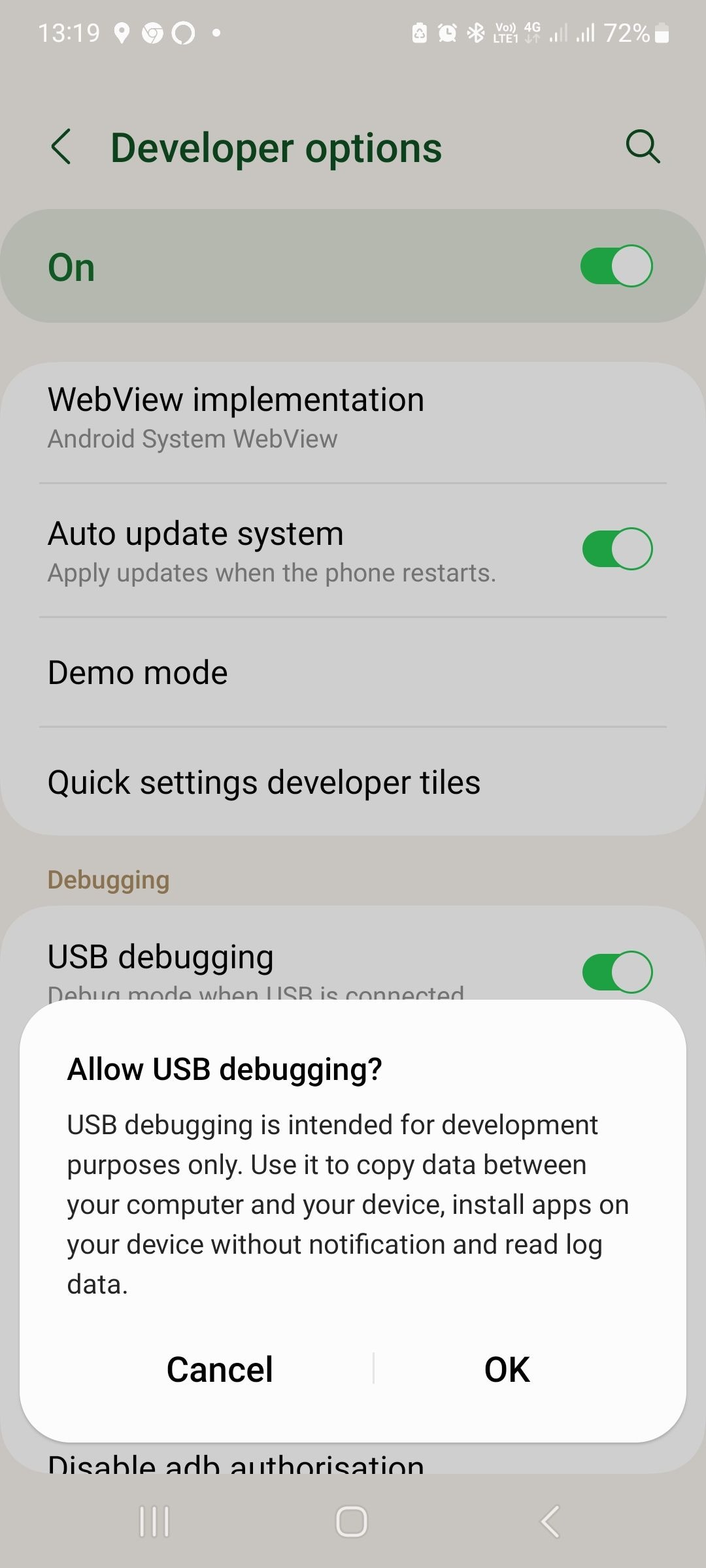
4/ فعال کردن USB Debugging در موبایل
USB Debugging یک ویژگی پیشرفته در موبایل اندرویدی شما است که عمدتا توسط برنامهنویسان استفاده میشود. این به موبایل شما امکان میدهد مستقیما از طریق اتصال USB با Android SDK در لپتاپ ارتباط برقرار کنید. پس از فعال شدن، USB Debugging وضعیت اتصال را برای عیبیابی بررسی میکند و ارتباط مناسبی بین موبایل و لپتاپ شما برقرار میکند.
برای دسترسی به USB Debugging، ابتدا باید گزینههای Developer را در موبایل اندرویدی خود فعال کنید.
- گزینههای Developer را باز کنید و به قسمت Debugging بروید.
- روی گزینه USB Debugging بزنید و تأیید کنید که میخواهید این ویژگی را فعال کنید.
- گوشی خود را ریاستارت کنید تا مطمئن شوید که به Debugging درستی کار میکند و هیچچیزی در این فرآیند اختلال ایجاد نمیکند.
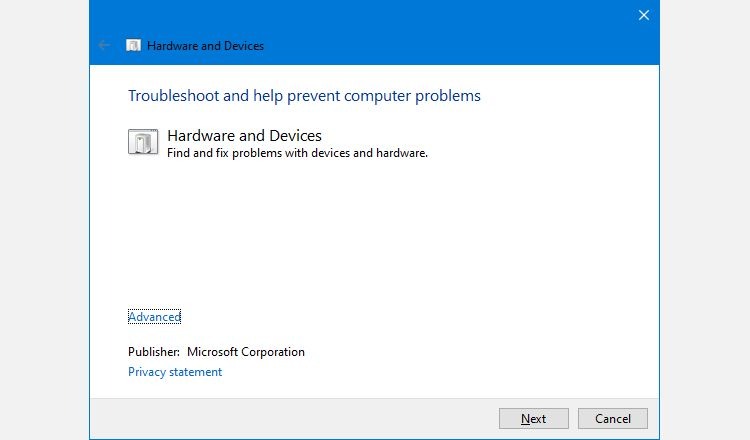
5/ از Troubleshooter ویندوز استفاده کنید
ویندوز 10 و 11 دارای Troubleshooter هستند که به شما کمک میکنند تا مشکلات موبایل اندرویدی خود را شناسایی و حل کنید. میتوانید از این ابزار برای رفع مشکلات اتصال و اطمینان از وصل شدن موبایل در لپتاپ استفاده کنید. اگرچه ممکن است همیشه راهحل کاملی ارائه نکند، اما ارزش تلاش کردن را دارد.
برای دسترسی آن، مراحل زیر را طی کنید:
- Command Prompt را سرچ کرده و Run as administrator را انتخاب کنید.
- دستور زیر را وارد کنید: msdt.exe -id DeviceDiagnostic.
- سپس Hardware and Devices را خواهید دید. روی Next کلیک کنید تا این ابزار بتواند مشکلات دستگاه شما را شناسایی کند. پس از اتمام، روشهایی برای رفع مشکلات شناسایی شده به شما میدهد.
6/ کابلها و پورتهای مختلف را امتحان کنید
اگر مراحل قبلی را طی کرده اید و همچنان مشکلتان پابرجاست، ممکن است پورت یا کابل USB که استفاده میکنید خراب باشد. ضرری ندارد که کابل خود را عوض کنید و یا آن را با یک پورت دیگر امتحان کنید.
منبع: TAVPC
تفاوت عملکرد تک رشتهای و چند رشتهای CPU در چیست؟
اگر علاقهمند به فناوری یا گیم هستید، احتمالا میدانید که CPU یکی از مهم ترین اجزای کامپیوتر شما است. اما آیا می دانید چه چیزی یک CPU را سریع و قدرتمند میکند؟در این مقاله توضیح خواهیم داد که عملکرد تک هستهای و چند هستهای CPU به چه معناست و چگونه بر تجربه کاری شما اثر میگذارد.
هسته چیست؟
هسته بخشی از CPU است که می تواند دستورالعملها را به طور مستقل اجرا کند. یک CPU بسته به طراحی و معماری آن میتواند یک یا چند هسته داشته باشد. یک CPU تک هستهای فقط یک هسته دارد، درحالیکه یک CPU چند هستهای دو یا چند هسته دارد. هر هسته هم کش، رجیسترها و واحد کنترل خود را دارد.
یک هسته میتواند یک رشته (Thread) را در یک زمان اجرا کند، که دنبالهای از دستورالعملهایی است که یک برنامه باید انجام دهد. رشته کوچکترین واحد اجرایی است که یک CPU میتواند انجام دهد. یک برنامه بسته به نحوه برنامهریزی و بهینهسازی آن میتواند یک یا چند رشته داشته باشد. یک CPU تک هستهای میتواند تنها یک رشته را در یک زمان اجرا کند، درحالیکه یک CPU چند هستهای می تواند چندین رشته را به طور همزمان با اختصاص دادن آنها به هستههای مختلف اجرا کند.

عملکرد تک هستهای CPU چیست؟
عملکرد تک هستهای معیاری است برای اینکه یک CPU با چه سرعتی میتواند یک رشته واحد را اجرا کند. این به عوامل مختلفی مانند سرعت کلاک، پایپلاین، مجموعه دستورالعمل و اندازه کش هسته بستگی دارد.
سرعت کلاک فرکانسی است که هسته در آن کار می کند که بر حسب هرتز (Hz) اندازهگیری میشود. هرچه سرعت کلاک بالاتر باشد، هسته سریعتر میتواند دستورالعملها را پردازش کند. پهنای باند پایپلاین هم تعداد دستورالعملهایی است که هسته میتواند در هر سیکل (دوره) ساعت انجام دهد. هرچه اندازه آن بیشتر باشد، هسته میتواند کار بیشتری را در یک چرخه انجام دهد.
مجموعه دستورات هم پکیجی از دستورات است که هسته میتواند آنها را بفهمد و اجرا کند. هرچه مجموعه دستورالعمل پیشرفتهتر و کارآمدتر باشد، هسته میتواند دستورات پیچیده و متنوعتری را انجام دهد.
اندازه کش مقدار حافظهای است که هسته میتواند به سرعت به آن دسترسی پیدا کند، بدون اینکه نیازی به استفاده از حافظه اصلی کندتر باشد. هرچه کش بزرگتر باشد، هسته میتواند دادهها و دستورالعملهای بیشتری را ذخیره و بازیابی کند.
عملکرد تک هستهای برای برنامههایی که تک رشتهای هستند یا نمیتوانند به راحتی موازی شوند مهم است. اینها برنامههایی هستند که نیاز به انجام کارهای متوالی یا وابسته دارند، مانند پایگاه داده، رمزگذاری، فشردهسازی یا شبیهسازی. عملکرد تک هستهای برای بازی نیز مهم است، چراکه بسیاری از بازیها برای مدیریت فیزیک، منطق و هوش مصنوعی دنیای خود به یک رشته تکیه میکنند. عملکرد تک هستهای بالاتر به معنای تجربه بازی روانتر و پاسخگوتر است.

عملکرد چند رشتهای CPU چیست؟
عملکرد چند هستهای معیاری است که نشان میدهد CPU با چه سرعتی میتواند چندین رشته را اجرا کند. این بستگی به عوامل مختلفی دارد. هرچه تعداد هستهها بیشتر باشد، CPU میتواند همزمان رشتههای بیشتری را اجرا کند. همچنین میتوانند یک رشته را به یک هسته خاص تخصیص دهند. هرچه این پیوند هسته بهتر باشد، سوئیچینگ و فاصله رشتهها بین هستهها کمتر میشود که باعث بهبود عملکرد و کارایی CPU میشود.
عملکرد چند هستهای برای برنامههایی که چند رشتهای هستند یا میتوانند به راحتی موازی شوند مهم است. اینها برنامههایی هستند که نیاز به انجام کارهای همزمان یا مستقل دارند، مانند وبگری، ادیت ویدیو، رندر یا یادگیری ماشین. عملکرد چند هستهای برای انجام مالتیتسک نیز مهم است، زیرا به CPU اجازه میدهد تا چندین برنامه یا فرآیند را به طور همزمان اجرا کند، بدون اینکه عملکرد یا پاسخگویی هر یک به خطر بیفتد. عملکرد چند هستهای بالاتر به معنای تجربه محاسباتی سریعتر و سازندهتر است.
انتخاب بین عملکرد تک هستهای و چند رشتهای CPU
انتخاب بین عملکرد تک هستهای و چند هستهای به نیازهای شما و همچنین نوع و کیفیت CPU بستگی دارد. نوع برنامههایی که استفاده میکنید یا قصد دارید استفاده کنید مهم است. اگر عمدتا از برنامههای تک رشتهای استفاده میکنید، باید عملکرد تک هستهای را در اولویت قرار دهید. اگر از برنامههای چند رشتهای یا موازی مانند وب، ادیت ویدیو یا رندر استفاده میکنید، باید عملکرد چند هستهای را در اولویت قرار دهید. اگر از ترکیبی از هر دو نوع برنامه استفاده میکنید، یا مطمئن نیستید، باید به دنبال یک CPU متعادل باشید که عملکرد خوبی را در هر دو جنبه ارائه دهد.
بیشتر بخوانید: 5 ترفند برای افزایش عمر باتری لپتاپ
منبع: TAVPC
بررسی لپتاپ لنوو Lenovo Yoga 16 (2023) – مناسب دانشجویان
لپتاپ لنوو Lenovo Yoga 16 (2023) یک لپتاپ 2 در 1 است که به پردازنده نسل 13 اینتل مجهز شده است. لپتاپهای یوگا لنوو به همهکاره و نوآورانه بودن معروف هستند و این لپتاپ هم معرف همین ویژگیها است. با ما همراه باشید تا به بررسی این لپتاپ بپردازیم.

طراحی و ظاهر
لپتاپ لنوو Lenovo Yoga 16 (2023) دارای طراحی شیک و حرفهای با شاسی تمام فلزی، حاشیههای نازک زیر شیشه و اسپیکرهای بلند است. لبههای گرد آن حس خوبی به شما میدهد. برآمدگی کوچک در بالای صفحه نمایش خانه وبکم شده است و به عنوان دستگیره برای باز کردن لپتاپ عمل میکند.
از نظر کیفیت ساخت، لپتاپ لنوو Lenovo Yoga 16 (2023) با شاسی تمام آلومینیومی خود عالی است و ساختاری محکم و خوش ساخت دارد. درحالیکه مقداری انعطاف روی درب، کیبورد و صفحهنمایش وجود دارد، احساس کلی خوب است. روی آن ممکن است اثر انگشت و لکه را جذب کند، اما در برابر خط و خش مقاومت خوبی دارد. ماهیت سنگین این لپتاپ به دلیل اندازه و وزن 16 اینچی آن میتواند نگه داشتن آن را در حالت تبلت کمی چالش برانگیز کند.
لولای 360 درجه در لپتاپ لنوو Lenovo Yoga 16 (2023) به خوبی طراحی شده است و تجربه باز و بسته شدن نرم با حداقل لرزش را ارائه میدهد، البته نمیتوانید آن را با یک دست باز کنید. این لپتاپ همچنین دارای جای Pen است که به پورت USB متصل میشود، اگرچه ممکن است تا شکننده باشد و برای جلوگیری از آسیبهای احتمالی باید حواستان باشد.
لپتاپ لنوو Lenovo Yoga 16 (2023) مجهز به کیبوردی عالی است که اندازه بزرگی دارد و عادت کردن به آن آسان است. کیفیت کلیدها خوب است، اما به لپتاپهای تاپ و بالارده نمیرسد. تایپ بر روی صفحه کلید تجربه مثبتی است، با کلیدهایی که ارتفاع مناسب و احساس نرمی هنگام پایین آمدن را نشان میدهند. صدای تایپ هم کم است و سروصدا ایجاد نمیکند. نور پسزمینه قابل تنظیم هم با دو سطح روشنایی در اختیار دارید.
تاچپد لپتاپ لنوو Lenovo Yoga 16 (2023) هم کیفیت خوبی دارد و سطح بزرگ و صافی را به شما میدهد. درحالیکه ممکن است در اطراف لبهها درگ و دراپ (Drag/Drop) کمی سخت باشد، ردیابی کلی و ژستها به خوبی کار میکنند. دکمهها یک کلیک رضایتبخش ارائه میکنند، اما فقط در قسمت پایینی آن میتوانید کلیک کنید.
اسپیکرهای لپتاپ صدای واضحی را تولید میکنند، اما فاقد باس هستند. کیفیت ویدیوی وبکم هم مناسب است و جزئیات نسبتا خوبی را نمایش میدهد. شایان ذکر است که پوشش حریم خصوصی یک سوئیچ فیزیکی است و میکروفون همچنان میتواند صدا را در صورت فعال کردن ضبط کند و برای خاموش کردن آن نیاز به استفاده از کلید F4 است.
تاچپد لپتاپ لنوو Lenovo Yoga 16 (2023) دارای مجموعهای عالی از پورتها است. هر دو پورت USB-A از سرعت انتقال داده USB 3.2 Gen 2 پشتیبانی میکنند و نزدیکترین پورت به پشت به عنوان یک پورت همیشه روشن عمل میکند و امکان شارژ موبایل را حتی زمانی که لپتاپ در حالت Sleep است، میدهد. دو پورت USB-C از Thunderbolt 4 پشتیبانی میکنند و سرعت انتقال داده تا 40 گیگابیت بر ثانیه، پشتیبانی از DisplayPort 1.4 و قابلیتهای Power Delivery را ارائه میدهند. ویژگی Power Delivery نیز شارژ سریع لپتاپ و سایر دستگاههای سازگار با PD را که به پورت متصل هستند، امکانپذیر میکند.
| نام پورت | تعداد/ویژگی |
|---|---|
| USB-A Ports | 2 |
| USB-C Ports | 2 |
| Thunderbolt | Thunderbolt 4 |
| USB-C Charging | دارد |
| USB-C Display Out | دارد |
| HDMI | 1.4 |
| DisplayPort | ندارد |
| 3.5mm Jack | دارد |
| Card Reader | MicroSD UHS 1 |
| Ethernet | ندارد |
| Proprietary Port | ندارد |
| Security Lock | ندارد |
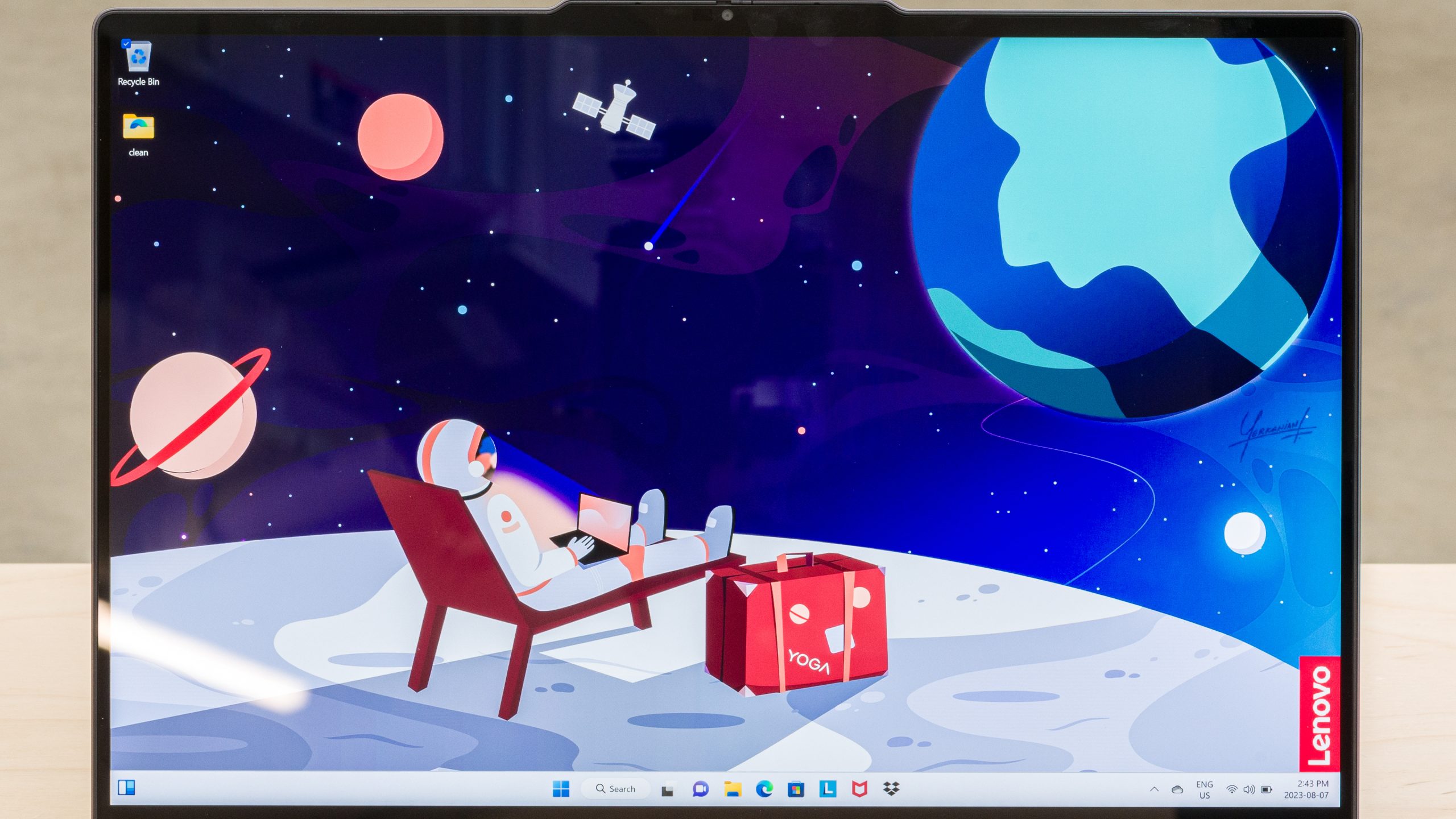
صفحه نمایش
لپتاپ لنوو Lenovo Yoga 16 (2023) دو گزینه صفحه نمایش دارد:
- 16 اینچ IPS 1920 x 1200 و 60 هرتز
- 16 اینچ IPS 2560 x 1600 و 60 هرتز
صفحه نمایش QHD+ (2560 x 1600) به دلیل وضوح و اندازهاش، برای فعالیتهای مالتیتسک در حالت Split-Screen مناسب است. در مقابل، صفحه نمایش FHD+ (1920 x 1200) تراکم پیکسلی کمتری (142 PPI) دارد. هر دو نمایشگر دارای نسبت تصویر 16:10 هستند که برای بهرهوری با افزایش فضای عمودی مفید هستند.
با این حال، هر دو به رفرشریت 60 هرتز محدود شدهاند و پنل QHD+ زمان پاسخ آهستهای را نشان میدهد که منجر به شبح و سایههای قابل مشاهده در تصاویر سریع (مانند بازی) میشود. مدل FHD+ نیز عملکرد مشابهی دارد.
نسبت کنتراست هردو صفحه نمایش برای یک پنل IPS مناسب است، اما در مقایسه با سایر فناوریها (مانند OLED) نسبتاً پایین است و باعث میشود که رنگ سیاه در تنظیمات کمرنگ خاکستری به نظر برسد.
از نظر روشنایی، صفحه نمایش برای استفاده در فضای داخلی مناسب است، اما ممکن است در محیط های با نور زیاد چالش برانگیز باشد. صفحه نمایش FHD+ با روشنایی 300 cd/m² عرضه میشود. زاویه دید افقی هردو نمایشگر قابل قبول است و از طرفین همچنان میتوانید محتوا را مشاهده کنید.
دقت رنگ لپتاپ لنوو Lenovo Yoga 16 (2023) خیلی خوب است، و فقط مشکل تراز محدودی در رنگ سفید دارد. دمای رنگ فقط کمی سردتر از هدف استاندارد 6500K است که منجر به رنگ آبی تقریباً نامحسوس میشود.
صفحه نمایش QHD+ دارای طیف رنگی عالی است که به طور خاص فضای رنگی sRGB را پوشش میدهد. با این حال، پوشش کامل فضاهای رنگی گستردهتری مانند Adobe RGB و DCI P3 را ارائه نمیکند و مناسب بودن آن را برای کارهای حرفهای مانند عکاسی چاپی یا تولید فیلم HDR زیر سوال میبرد. از سوی دیگر، صفحه نمایش FHD+ دارای پوشش 45 درصدی NTSC است که تقریباً معادل 65 درصد sRGB است. درحالیکه برای بهرهوری عمومی و مدیا کافی است، برخی از رنگها ممکن است کمی بد به نظر برسند.

سختافزار
لپتاپ لنوو Lenovo Yoga 16 (2023) مجهز به گزینههای مختلف CPU است که بر اساس نیاز میتوانید انتخاب کنید:
| پردازنده | رشته/هسته | کلاک اسپید | مقدار کش | تعداد هسته عملکرد | تعداد هسته بازدهی | وات |
|---|---|---|---|---|---|---|
| Intel Core i5-1335U | 10/12 | Up to 4.60GHz | 12MB | 2 | 8 | 15W |
| Intel Core i7-1355U | 10/12 | Up to 5.00GHz | 12MB | 2 | 8 | 15W |
| Intel Core i5-1340P | 12/16 | 4.60GHz | 12MB | 4 | 8 | 28W |
| Intel Core i7-1360P | 12/16 | Up to 5.00GHz | 18MB | 4 | 8 | 28W |
پردازندههای سری U (i5-1335U و i7-1355U) برای کارهای با بهرهوری سبک مناسب هستند و بازده انرژی بهتری را برای عمر باتری بیشتر ارائه میدهند. پردازندههای سری P (i5-1340P و i7-1360P) برای کارهای سختتر مناسبتر هستند، اما ممکن است بر عمر باتری تأثیر بگذارند و احتمالاً گرمای بیشتری هم تجربه کنید.
این لپتاپ دارای گرافیک Intel Iris Xe است که یک GPU داخلی مناسب برای کارهای سبک است، اما برای کارهای سخت مانند ادیت ویدیو یا بازی در تنظیمات بالا ایدهآل نیست.
پکیج رم و SSD هم در این لپتاپ به صورت زیر است:
| رم | 8 یا 16 گیگابایت/ غیر قابل تعویض |
| حافظه داخلی | 256، 512 یا 1 ترابایت |

عملکرد
لپتاپ لنوو Lenovo Yoga 16 (2023) به امتیاز کلی عالی در بنچمارک Geekbench 5 دست یافته است. Intel Core i5-1340P سرعت و توانایی خود را در انجام کارهای بهرهوری عمومی مانند پردازش متن، مرور وب نشان میدهد. همچنین میتواند بارهای کاری سختتر مانند کامپایل کردن برنامهها را مدیریت کند، اگرچه استفاده مداوم از CPU ممکن است پس از چند دقیقه منجر به افزایش حرارت آن شود. عملکرد Core i5-1335U و i7-1355U به دلیل هستههای کمتر آنها کمی پایینتر است، درحالیکه i7-1360P کمی سریعتر است. با این حال، کارت گرافیک داخلی عملکرد ضعیفی دارد و برای انجام وظایف محاسباتی فشرده مناسب نیست.
در بنچمارکهای Cinebench R23، این لپتاپ به امتیاز فوقالعاده 7,771 در عملکرد چندرشتهای دست یافته است. Intel Core i5-1340P مهارت خودش را در رندر سه بعدی و سایر کارهای سخت را نشان میدهد.
لازم به ذکر است که CPU تحت بار فشار قابل توجهی را تجربه میکند که پتانسیل عملکرد کامل آن را محدود میکند. اگر کار شما شامل رندر سه بعدی مکرر یا سایر کارهای فشرده است، انتخاب یک لپتاپ Workstation با CPU سری H و یک سیستم خنککننده موثرتر ممکن است انتخاب بهتری باشد.
| CPU | CPU MARK | SINGLE THREAD RATING | CROSS-PLATFORM RATING | CPU VALUE | |
|---|---|---|---|---|---|
| Lenovo Yoga 16 2023 | Intel Core i7-1360P | 10,435 | 2,875 | 27,510 | 18.78 |
| Dell Inspiron 16 2-in-1 | Intel Core i7-1355U | 9,512 | 2,588 | 24,960 | 17.16 |
| Samsung Galaxy Book3 Pro 360 | Intel Core i7-1165G7 | 8,982 | 2,912 | 23,460 | 16.22 |
| Lenovo Yoga 7i 16 Gen 7 | Intel Core i7-1165G7 | 8,982 | 2,912 | 23,460 | 16.22 |
همانطور که گفتیم این لپتاپ با کارت گرافیک داخلی خودش قادر به اجرای بازیهای سنگین نیست. میتوانید عملکرد آن را در بازیهای مختلف در جدول زیر مشاهده کنید:
| بازی | رزولوشن | تنظیمات | FPS |
|---|---|---|---|
| Fortnite | 1920 در 1200 | High | 60 |
| GTA V | 1920 در 1200 | High | 55 |
| Cyberpunk 2077 | 1920 در 1200 | Medium | 40 |
| Call of Duty: Warzone | 1920 در 1200 | Medium | 45 |
| Minecraft | 1920 در 1200 | High | 80 |
| Valorant | 1920 در 1200 | High | 90 |
| Apex Legends | 1920 در 1200 | Medium | 50 |
| League of Legends | 1920 در 1200 | High | 120 |
| Overwatch | 1920 در 1200 | High | 70 |
| Doom Eternal | 1920 در 1200 | Medium | 60 |
لپتاپ لنوو Lenovo Yoga 16 (2023) اینچی با عمر باتری فوقالعادهاش شما را تحتتأثیر قرار میدهد، که به راحتی امکان استفاده به صورت یک روز کامل را با کارهای سبک فراهم میکند. تنظیم Rapid Charge که به طور پیشفرض در برنامه Lenovo Vantage فعال شده است، زمان شارژ سریع دو ساعته را به شما میدهد. غیرفعال کردن این ویژگی زمان شارژ را به 2.9 ساعت افزایش می دهد.
علاوه بر این، این لپتاپ دارای ویژگی جدیدی به نام Overnight Battery Charging است که به باتری اجازه میدهد در ابتدا تا 80 درصد شارژ شود و تنها زمانی که دوباره از لپتاپ شروع به استفاده کنید، شارژ را تا 100 درصد از سر میگیرد.
این یک هشدار است لپتاپ لنوو Lenovo Yoga 16 (2023) یک انتخاب عالی برای استفاده در مدرسه است. دستگاهی خوش ساخت با باتری خوب دارد که میتواند در هنگام استفاده سبک بیش از 12 ساعت دوام بیاورد. این لپ تاپ دارای صفحه نمایش واضح و روشن، کیبورد جادار و صفحه لمسی بزرگ و صاف است که تجربه خوبی به شما خواهد داد. مجهز به پردازندههای نسل 13 اینتل است، که قدرت پردازشی کافی برای مدیریت بارهای کاری سبک تا متوسط را به شما میدهد. با این حال، به دلیل عملکرد ضعیف گرافیک، ممکن است بهترین گزینه برای دانشجویانی که در زمینه هایی مانند گرافیک سه بعدی و انیمیشن مشغول هستند، نباشد.
بیشتر: بررسی لپتاپ ایسوس ASUS ROG Strix SCAR 17 G733
منبع: TAVPC
مینی پیسی اماسآی Pro DP10 13M i5
مینی پیسی اماسآی Pro DP10 13M i5 یک کامپیوتر کوچک است که ویژگیها و عملکرد زیادی را در اندازهی کوچک خودش جا داده است. این مینی پیسی برای بیزینس و بهرهوری طراحی شده است، که آن را به یک دسکتاپ قابل اعتماد و همه کاره تبدیل شده کرده است و میتواند چندین کار و برنامه به صورت همزمان انجام دهد.

طراحی و ظاهر
مینی پیسی اماسآی Pro DP10 13M i5 دارای طراحی شیک و مینیمالیستی است که در محیط اداری یا خانه میتواند جا خوش کند. ابعاد آن 345 × 179 × 18 میلیمتر و وزنش 1.1 کیلوگرم است که قرار دادن آن بر روی میز یا نصب بر روی مانیتور با پشتیبانی از VESA mount را آسان میکند. این دستگاه دارای یک شاسی فلزی مشکی با نشان نقرهای MSI در جلو و یک توری تهویه در بالا است.
مینی پیسی اماسآی Pro DP10 13M i5 دارای انواع پورتها و کانکتورها در پنل جلویی و پشتی است. در قسمت جلویی، یک پورت USB 3.2 Gen 2 Type C، سه درگاه USB 3.2 Gen Type A و یک جک ترکیبی میکروفون/هدفون وجود دارد. در پشت، یک پورت Thunderbolt 4، دو پورت USB 3.2 Gen 1 Type A، یک پورت RJ45، یک پورت HDMI (2.0b)، یک پورت DisplayPort (1.4)، یک پورت D-Sub (VGA) / COM وجود دارد.
این مینی پیسی دارای یک خنککننده فن است که سیستم را خنک و بیصدا نگه میدارد. این دستگاه همچنین از dTPM 2.0 پشتیبانی میکند که امنیت مبتنی بر سختافزار و رمزگذاری برای محافظت از دادهها را فراهم میکند.

سختافزار و عملکرد
مینی پیسی اماسآی Pro DP10 13M i5 مجهز به پردازنده Intel i7-1340P با 12 هسته و 16 رشته است که عملکرد سریع و روانی را در سطح خودش ارائه میدهد. این پردازنده عملکرد و کارایی بالایی را برای کارهای متوسط و استفاده از چندین مانیتور فراهم میکند و برای مالتیتسکینگ هم عالی است. این دستگاه همچنین دارای Intel Iris Xe Graphics است که با Thunderbolt، گرافیکی روان و دقیق را برای نمایش با وضوح 8K تولید میکند.
| نام مینی پیسی | پردازنده | امتیاز تک هستهای | امتیاز چند هستهای |
|---|---|---|---|
| MSI Pro DP10 13M | Intel Core i5-1340P | 1,220 | 14,500 |
| Intel NUC 11 Performance Kit | Intel Core i7-1165G7 | 1,500 | 6,000 |
| ASUS PN62S | Intel Core i7-10510U | 1,000 | 3,500 |
| Lenovo ThinkCentre M90n Nano | Intel Core i7-8665U | 1,200 | 4,000 |
این مینی پیسی به صورت Barebone عرضه میشود، به این معنی که RAM و SSD آن را میتوانید به صورت دلخواه انتخاب کنید. برای این کار تنها کافیست که با ما تماس حاصل فرمایید:
68391000 – 021
البته یک سری انتخاب هم به صورت پیشفرض در سایت ما تعبیه شده است که میتوانید انتخاب کنید.
مینی پیسی اماسآی Pro DP10 13M i5 دارای یک پورت Thunderbolt 4 داخلی است که اتصال سریع و همهکاره را به هر داک، نمایشگر یا دستگاه داده و NAS ارائه میدهد. پورت Thunderbolt 4 از سرعت انتقال داده تا 40 گیگابیت بر ثانیه، LAN با سرعت تا 10 گیگابیت (با سوئیچ تاندربولت به 10 گیگابیت)، پروتکلهای USB-C و حداکثر 4 نمایشگر (با استفاده از تاندربولت) پشتیبانی میکند.
این همچنین دارای یک پورت LAN 2.5G (Realtek RTL8125BG-CG) است که اتصال شبکه با پهنای باند بالا و تاخیر کم را فراهم میکند. به علاوه، ماژول بیسیم Intel Wi-Fi 6E AX211 / Intel Wi-Fi AC3168 (یکی از این دو) وجود دارد که از سرعت Wi-Fi تا 2.4 گیگابیت در ثانیه پشتیبانی میکند.
بیشتر: خرید مینی پیسی اینتل
منبع: TAVPC
مینی پیسی اماسآی Pro DP10 13M i7
مینی پیسی اماسآی Pro DP10 13M i7 یک کامپیوتر کوچک است که ویژگیها و عملکرد زیادی را در اندازهی کوچک خودش جا داده است. این مینی پیسی برای بیزینس و بهرهوری طراحی شده است، که آن را به یک دسکتاپ قابل اعتماد و همه کاره تبدیل شده کرده است و میتواند چندین کار و برنامه به صورت همزمان انجام دهد.

طراحی و ظاهر
مینی پیسی اماسآی Pro DP10 13M i7 دارای طراحی شیک و مینیمالیستی است که در محیط اداری یا خانه میتواند جا خوش کند. ابعاد آن 345 × 179 × 18 میلیمتر و وزنش 1.1 کیلوگرم است که قرار دادن آن بر روی میز یا نصب بر روی مانیتور با پشتیبانی از VESA mount را آسان می کند. این دستگاه دارای یک شاسی فلزی مشکی با نشان نقرهای MSI در جلو و یک توری تهویه در بالا است.
مینی پیسی اماسآی Pro DP10 13M i7 دارای انواع پورتها و کانکتورها در پنل جلویی و پشتی است. در قسمت جلویی، یک پورت USB 3.2 Gen 2 Type C، سه درگاه USB 3.2 Gen Type A و یک جک ترکیبی میکروفون/هدفون وجود دارد. در پشت، یک پورت Thunderbolt 4، دو پورت USB 3.2 Gen 1 Type A، یک پورت RJ45، یک پورت HDMI (2.0b)، یک پورت DisplayPort (1.4)، یک پورت D-Sub (VGA) / COM وجود دارد.
این مینی پیسی دارای یک خنککننده فن است که سیستم را خنک و بیصدا نگه میدارد. این دستگاه همچنین از dTPM 2.0 پشتیبانی میکند که امنیت مبتنی بر سختافزار و رمزگذاری برای محافظت از دادهها را فراهم میکند.

سختافزار و عملکرد
مینی پیسی اماسآی Pro DP10 13M i7 مجهز به پردازنده نسل سیزدهم اینتل Core i7-1360P است که دارای 12 هسته و 16 رشته، فرکانس پایه 3.7 گیگاهرتز و فرکانس بوست 5 گیگاهرتز است. این پردازنده عملکرد و کارایی بالایی را برای مالتیتسک، تولید محتوا و حتی بازی ارائه میدهد. این دستگاه همچنین دارای Intel Iris Xe Graphics است که با Thunderbolt، گرافیکی روان و دقیق را برای نمایش با وضوح 8K تولید میکند.
| CPU | USERBENCHMARK | PASSMARK | GEEKBENCH |
|---|---|---|---|
| Intel Core i7-1360P | 92.2% | 19258 | 1548 (تک هستهای), 10077 (چند هستهای) |
| Intel Core i7-1260P | 88.9% | 18463 | 1471 (تک هستهای), 9684 (چند هستهای) |
| Intel Core i7-1355U | 66.4% | 11600 | 1110 (تک هستهای), 5910 (چند هستهای) |
| AMD Ryzen 7 5800U | 84.2% | 17517 | 1428 (تک هستهای), 7870 (چند هستهای) |
| AMD Ryzen 5 5600U | 79.9% | 15962 | 1320 (تک هستهای), 6735 (چند هستهای) |
این مینی پیسی به صورت Barebone عرضه میشود، به این معنی که RAM و SSD آن را میتوانید به صورت دلخواه انتخاب کنید. برای این کار تنها کافیست که با ما تماس حاصل فرمایید:
68391000 – 021
مینی پیسی اماسآی Pro DP10 13M i7 دارای یک پورت Thunderbolt 4 داخلی است که اتصال سریع و همهکاره را به هر داک، نمایشگر یا دستگاه داده و NAS ارائه میدهد. پورت Thunderbolt 4 از سرعت انتقال داده تا 40 گیگابیت بر ثانیه، LAN با سرعت تا 10 گیگابیت (با سوئیچ تاندربولت به 10 گیگابیت)، پروتکلهای USB-C و حداکثر 4 نمایشگر (با استفاده از تاندربولت) پشتیبانی میکند.
این همچنین دارای یک پورت LAN 2.5G (Realtek RTL8125BG-CG) است که اتصال شبکه با پهنای باند بالا و تاخیر کم را فراهم میکند. به علاوه، ماژول بیسیم Intel Wi-Fi 6E AX211 / Intel Wi-Fi AC3168 (یکی از این دو) وجود دارد که از سرعت Wi-Fi تا 2.4 گیگابیت در ثانیه پشتیبانی میکند.
بیشتر: خرید مینی پیسی اینتل
منبع: TAVPC